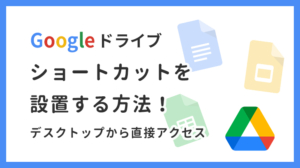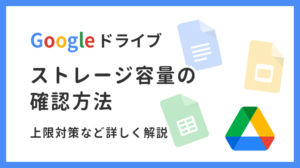【パワーポイントデザイン】誰でも簡単!伝わる資料の作り方のコツ
パワーポイント資料は「伝わりやすさ」を意識して作成することが重要ですが、凝ったデザインの資料を作るには、完成まで時間がかかってしまったり、難しい操作が必要なのではないかと思われる方も多いでしょう。
しかし、少しのコツと構成を押さえるだけで、誰でもデザイン性が高く伝わりやすい資料を作成することができます。
本記事では伝わりやすい資料を「簡単」かつ「素早く」作成するコツについて徹底解説していきます。
パワーポイントの素晴らしいデザインとは
まずパワーポイント資料における素晴らしいデザインとはどのようなデザインなのでしょうか。
それは、「読み手に負担をかけないデザイン」です。
読み手に負担をかけないデザインにするためには、読み手が情報を簡単に理解し、視覚的に追いやすいデザインであることが必要です。
▼【NG例】改善前のスライド
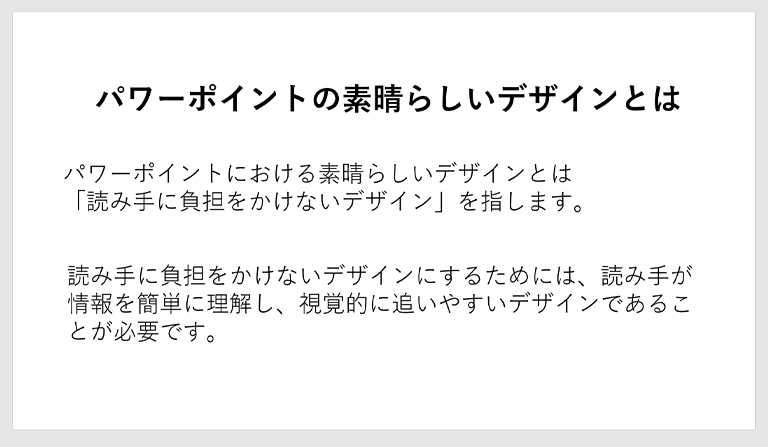
▼改善後のスライド

このように、スライド内に入れる情報量やレイアウトを整えるだけで、視覚的な負担が少なくなり、より資料の内容が伝わりやすくなります。
逆に情報量が多すぎたりすると、読み手側で情報を分解・整理する必要があります。そのため理解するまでに時間がかかり、本当に伝えたいメッセージが伝わりにくくなります。
資料作成の際は「読み手に負担をかけない」という点を意識しましょう。
伝わる!スライドデザインの6つのコツ
では、読み手側に負担をかけないデザインにするためには、具体的にどのようなことを意識すればいいのでしょうか。
気を付けるべきポイントは以下の6つが挙げられます。
- 整列
- メリハリ
- 再利用
- 余白
- シンプル
- Oneメッセージ
これらについて詳しく解説していきます。
整列
まずはスライド内の要素の整列させましょう。次の画像は要素の位置を揃えた場合と揃えていない場合のスライドの画像です。
▼【NG例】整列していない場合
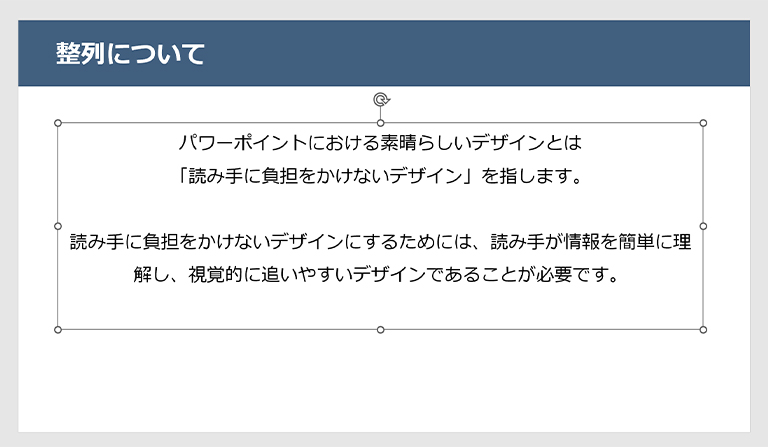
▼整列した場合
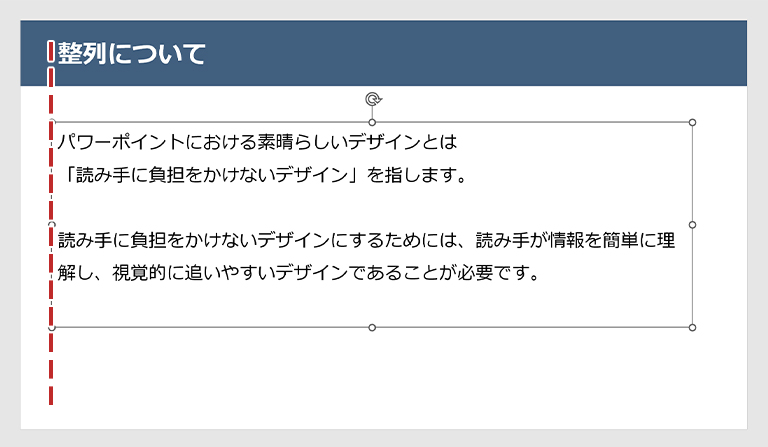
1つ注意したいのが、パワーポイントの整列機能を使ってもうまく揃わない場合があります。その際は手動で要素をずらして調整しましょう。
▼【NG例】整列をしてもずれている

▼手動で調整
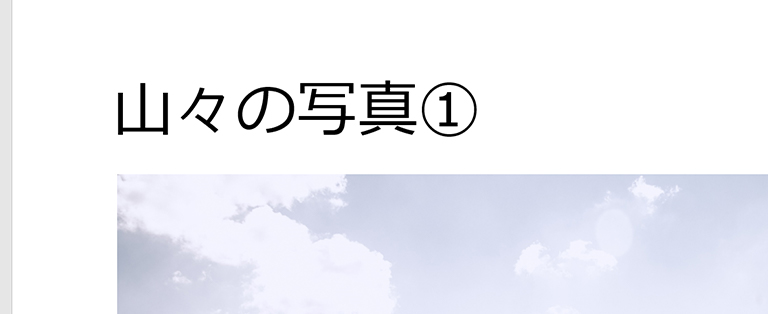
位置を揃えるだけでも読みやすさが変わりますので、もし作成したスライドが読みにくい場合は、要素の位置を確認してみましょう。
メリハリ
続いては、スライド内の要素にメリハリをつけていきます。メリハリとは主に文字の色やサイズ、フォントなどの強弱を整えることを指します。特に強調したい単語を太くしたり、大きさを変えたりすることでどこに何が書かれているのかをすぐに把握することができます。
▼【NG例】メリハリを意識していない場合

▼メリハリを意識した場合
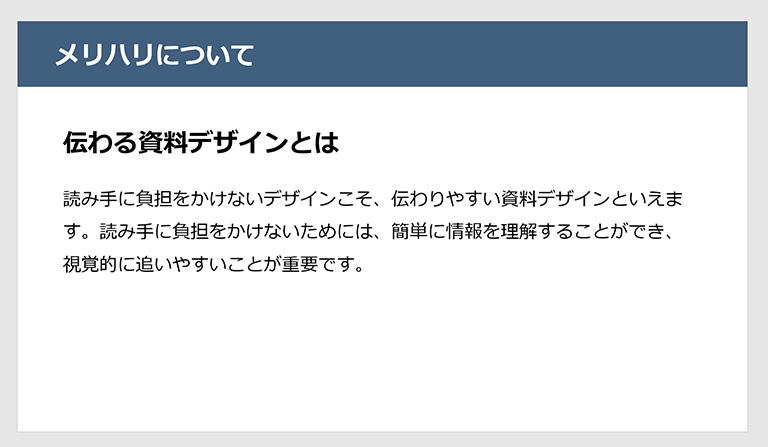
このように、メリハリを意識することによって、強調したい部分とそれに対する説明文を読みやすくなります。
ただし1つ注意すべき点は、強調したい部分を大きくしすぎて余白が無くなってしまったり、かえってバランスが悪くなってしまう場合があります。メリハリとは、あくまでもスライド内の情報に強弱をつけることなので、全体的にちょうどよく収まるように調整することが重要です。
再利用
続いては要素の「再利用」について解説します。
再利用とは、スライド内の要素を一定のルールで繰り返し使うことを指します。関連している要素の大きさや色、枠線などを同じ見た目で揃えることで、関連している情報をすぐに把握することができます。
▼【NG例】要素を再利用しない場合

▼要素を再利用した場合

このように、関連している情報の画像の大きさがバラバラだったり、説明文の長さが違う場合があります。その場合は見た目を揃えることで情報にまとまりが生まれ、パッと見ただけで関連している情報が伝わりやすくなります。
1つ注意すべき点は、文章の長さが違っても、図形の大きさは揃えることを意識しましょう。
余白
伝わりやすい資料を作成する上で、「余白」を意識することは非常に重要です。余白とは、要素同士の間のスペースを指します。情報は詰め込みすぎず、適切な余白を作ることで劇的に見やすくなります。
▼【NG例】余白を作っていない場合
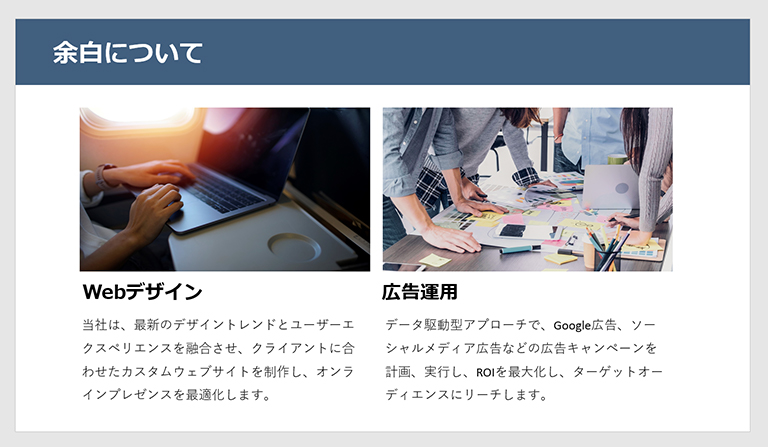
▼余白を作った場合

このように、要素ごとに余白を作ることによってスライド内が整理されます。それにより、読み手側が情報を追いやすくなり、内容を自然に理解できるようになります。
シンプル
伝わりやすい資料を作成するためには、シンプルに作るという点を意識しましょう。無駄な装飾や情報はできるだけ削り、本当に伝えたいメッセージだけを入れるようにしましょう。
下記のスライドを例に解説していきます。このままだと色が多く、不要な装飾も使われているため全体的にごちゃごちゃした印象です。

まずは無駄な装飾を外していきます。吹き出しや矢印の枠線などは、ごちゃごちゃして見えてしまうので削除します。

装飾を外すだけで文字が読みやすくなり、視覚的な負担が減ったのではないでしょうか。
続いては使う色を絞っていきます。1つのスライドで使う色は、シンプルで統一感を出すためになるべく3色程度に抑えることが望ましいです。
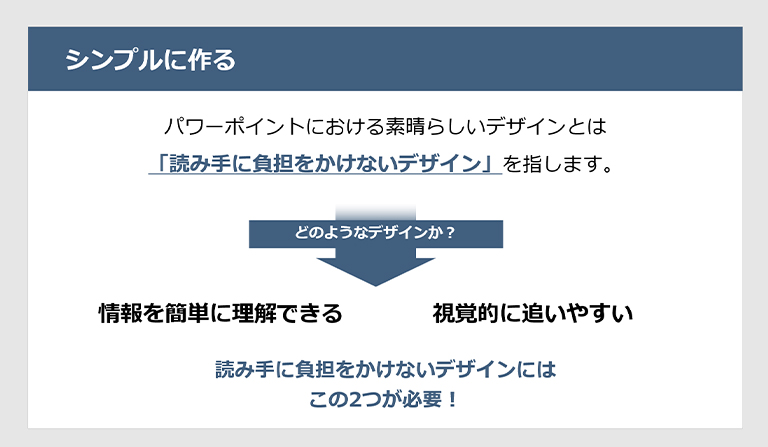
最後に細かい部分を修正していきます。
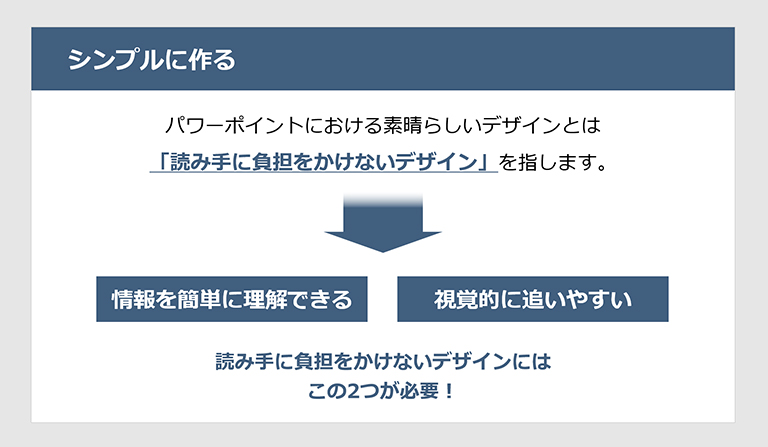
このように、シンプルさを意識することで読みやすいスライドを作ることができますので、ぜひ押さえておきましょう。
Oneメッセージ
最後に挙げる重要な点は「Oneメッセージ」です。
1つのスライドに対して1つのメッセージを意識することが重要です。なぜかというと、1つのスライド内に複数のメッセージを入れてしまうと強調部分が複数になってしまい、結局何が言いたいのかわからないという状態になってしまいます。
▼1つのスライドに複数のメッセージが入っている場合

上記の場合だと、「読み手に負担をかけないデザインを作るためには?」が2回繰り返されているため、理解するのに時間がかかってしまいます。
▼Oneメッセージを意識した場合
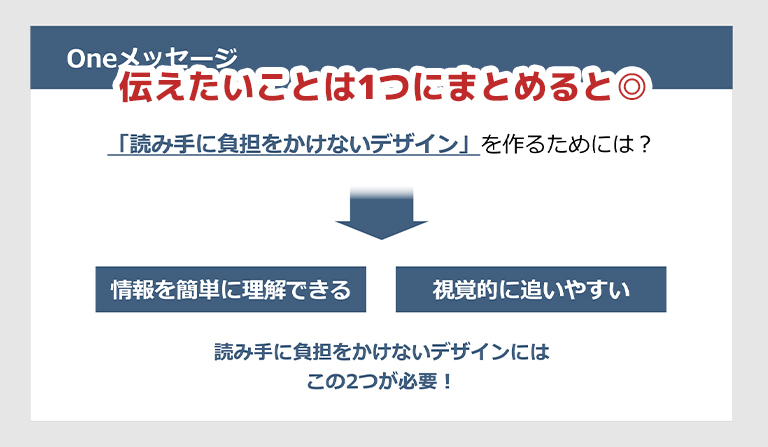
一方でOneメッセージを意識したスライドの場合「読み手に負担をかけないデザインを作るためには?」が1つにまとまっているのですぐに理解できます。このように、伝えたいことが同じでも、伝え方によって読み手の理解度が変わってきますので、こちらも押さえておきましょう。
伝わる!パワーポイントのプレゼン構成
続いては、プレゼンを伝わりやすくするための構成について解説します。
プレゼンをできるだけ伝えやすくするには以下のポイントを押さえましょう。
- 結論から入る
- 理由を述べる
- 実例と具体例を挙げる
- もう一度結論をまとめて述べる
これを「PREP法」と呼びます。PREP法とは、結論(Point)、理由(Reason)、具体例(Example)、結論(Point)の4つのステップから成り立っており、効果的なプレゼンを実現する秘訣として活用されています。
結論から入る
PREP法の最初のステップは、「結論(Point)」です。
これはプレゼンで伝えたいメッセージや主要なポイントを述べる段階です。ここで伝える結論はできるだけ簡潔なものが望ましいです。なぜなら、ここで伝えた結論に対する理由を次のステップ伝えるため、最初はなるべく簡単に結論だけを伝えるようにしましょう。
理由を述べる
次に、最初に述べた結論に至った「理由(Reason)」を説明します。なぜその結論に至ったのかを説明することで、聴き手に納得してもらえるようになります。
実例と具体例を挙げる
「具体例(Example)」は、理由を具体的に説明するためのステップです。
理由を裏付ける実際の事例やデータを提示することで、ここまで述べてきたことをより確実なものにします。これにより、相手はプレゼンの内容をより具体的に理解しやすくなります。
結論をもう一度述べる
最後に、再び「結論(Point)」を強調して示します。
最初に述べた結論をもう一度確認し、しっかりと印象づけます。結論を最後に強調することで、プレゼンで最終的に伝えたいメッセージを相手に伝えやすくなります。
おすすめ無料テンプレート
ここまで、伝わりやすい資料の作成方法について解説しましたが、自分でデザインするのは難しいと感じる場合もあります。
そこで使えるのが「テンプレート」です。パワーポイントでは無料で使えるテンプレートが複数用意されており、文字や写真を入れ替えるだけで高品質な資料を作成することができます。
資料の構成は「PREP法」を用いて作成し、デザイン面はテンプレートで補うことで高品質な資料を作成することができます。
使い方は、まずパワーポイントを起動し「新規」をクリックします。
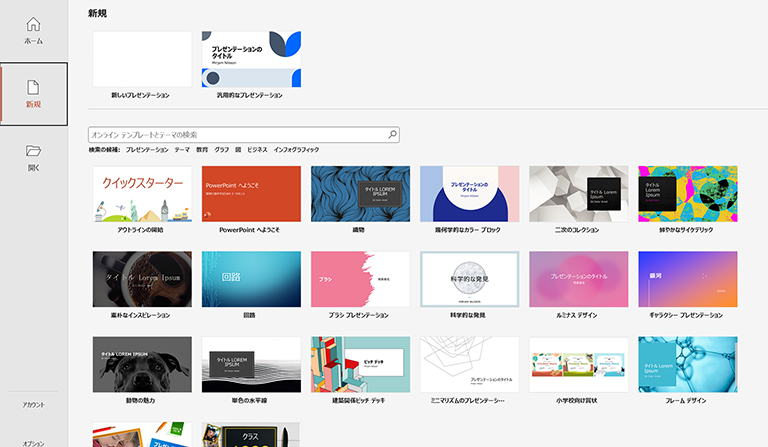
テンプレート一覧が表示されますので、好きなテンプレートを選びます。また、検索窓から使いたいテンプレートを検索することもできます。

テンプレートが見つかったら、テンプレート開いて「作成」をクリックすると使えます。
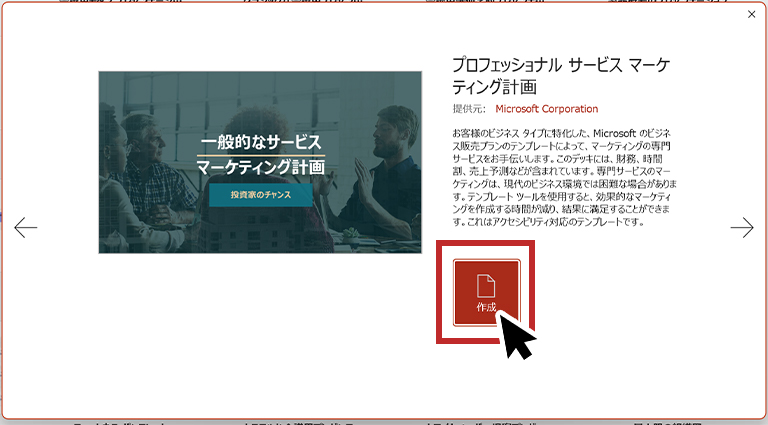
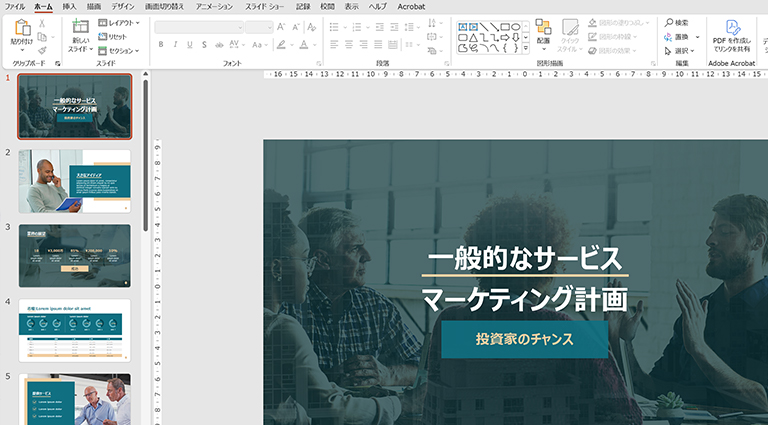
パワーポイントでは数多くのテンプレートが用意されていますので、用途に合わせて最適なテンプレートを選びましょう。
まとめ
本記事では伝わりやすい資料作成について解説しましたが、いかがでしたでしょうか?
読み手に伝わりやすい資料を作るためには、今回解説したポイントは必須になります。ポイントをしっかり押さえて、効果的なプレゼンを実現していきましょう。